
પદ્ધતિ 1: બાહ્ય પરિબળો માટે એકાઉન્ટિંગ
મોટેભાગે, તે બાહ્ય પરિબળો માટે જવાબદાર છે જે તમને રાઉટરના વાયરલેસ નેટવર્કના સંકેતને મજબૂત કરવા દે છે, અને તેના સૉફ્ટવેર રૂપરેખાંકન નહીં, તેથી, અમે આ પરિમાણોને પ્રથમ સ્થાને ધ્યાન આપીશું. એક જ સમયે ઘણી મોટી વસ્તુઓ નોંધવી મહત્વપૂર્ણ છે, અને તમે, તમારી પરિસ્થિતિથી દૂર દબાણ કરવું, તમે તેમાંના કેટલાકને સુધારી શકો છો, જેથી વાઇ-ફાઇ સિગ્નલની ગુણવત્તામાં સુધારો થાય.
- સ્થાન પસંદ કરો. દરેક વપરાશકર્તા જાણે છે કે રાઉટર્સમાં વાયરલેસ નેટવર્ક કવરેજ વિસ્તાર છે, અને સિગ્નલ રાઉટરની નજીકની નિકટતામાં શ્રેષ્ઠ રહેશે. જો કે, રાઉટર ઇન્સ્ટોલ કરો ફક્ત બધા ઉપકરણોની બાજુમાં હંમેશાં કામ કરતું નથી, ઉપરાંત, તે યોગ્ય રીતે કરવાની જરૂર છે.
- રૂમના દૂરના ખૂણામાં ક્યાંક બેડસાઇડ ટેબલ પર રાઉટર મૂકવાનો પ્રયાસ કરશો નહીં, કારણ કે તેથી સિગ્નલ એકીકૃત જગ્યામાં અવિશ્વસનીય અથવા નબળી રીતે અવ્યવસ્થિત હશે. જો તે શક્ય છે, તો ઉપકરણને દિવાલ પર લટકવું અને દરેક એન્ટેનાને યોગ્ય રીતે ચાલુ કરવું વધુ સારું છે.
- જો સ્માર્ટફોન્સ અથવા કમ્પ્યુટર્સ નજીકના રૂમમાંથી વાઇ-ફાઇ સાથે જોડાયેલા હોય, તો તે જાડા દિવાલો, ખાસ કરીને કોંક્રિટ અથવા ઇંટથી, મુખ્યત્વે રેડિયો તરંગોના બગાડ પર નોંધપાત્ર અસર કરે છે, સિગ્નલ સ્થિરતા અને તેની ગુણવત્તા ઘટશે.
- આમાં વિવિધ બીમ, દરવાજા અને બંધ વિસ્તારો, જેમ કે અનેક દિવાલોના સાંધા જેવા લોકો પણ શામેલ છે. આ સ્થાનોની પાસે પણ રાઉટર નથી.
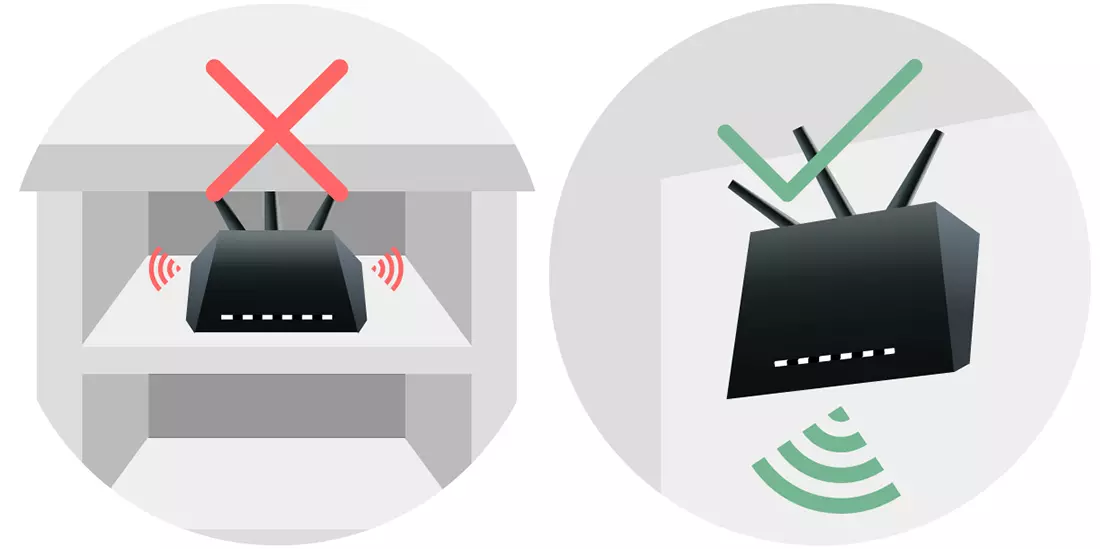

નીચેની છબી જુઓ. તે સ્પષ્ટ રીતે દર્શાવે છે કે રાઉટરનું સ્થાન ઘરમાં અગ્રતા છે, જે એપાર્ટમેન્ટમાં પણ લાગુ પડે છે.

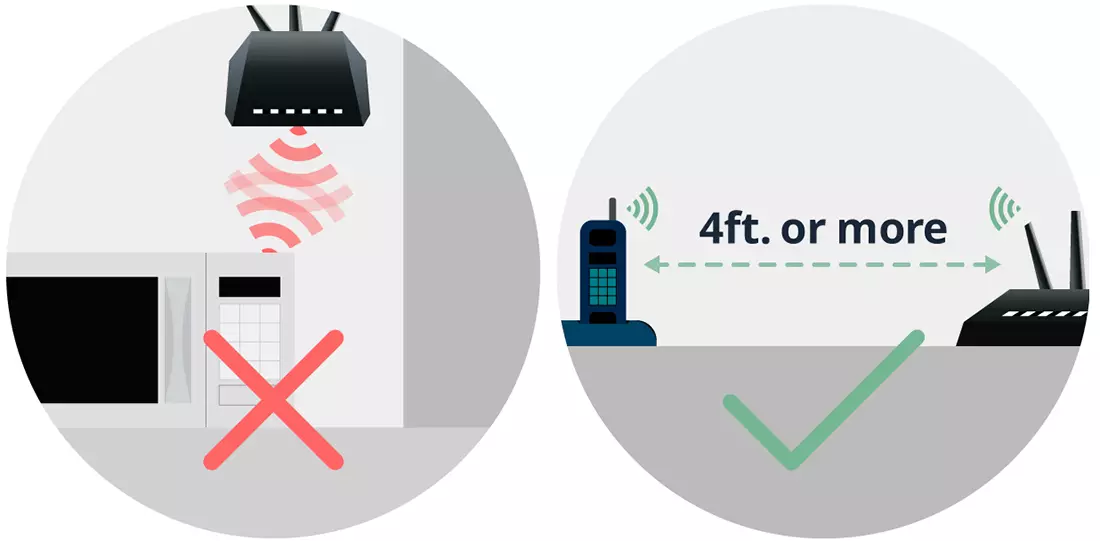

નોંધ કરો કે, આ બધા પરિમાણોની પરિપૂર્ણતા પણ નોંધપાત્ર અસર કરશે નહીં જો રાસ્ટેલકોમથી રાઉટર સસ્તી અને ઓછી ગુણવત્તાવાળા હોય. બીજા માર્ગનો લાભ લો, અને જો તે અસરકારક બનશે નહીં, તો તે વધુ શક્તિશાળી સાધનોના હસ્તાંતરણ વિશે વિચારવાનો યોગ્ય છે.
પદ્ધતિ 2: સૉફ્ટવેર સેટઅપ
હવે ચાલો સિગ્નલ કેવી રીતે સુધારવું તે વિશે વાત કરીએ, કારણ કે રાઉટર સેટિંગ્સમાં Wi-Fi દ્વારા કનેક્શનની ગુણવત્તાને અસર કરતા ઘણા પરિમાણો છે. નીચેની સૂચનાઓ જોવા પહેલાં, વેબ ઇન્ટરફેસમાં લૉગ ઇન કરો. આ પ્રસંગે આપેલી ભલામણો તમને નીચે આપેલા સંદર્ભ દ્વારા અમારી વેબસાઇટ પર એક અલગ મેન્યુઅલ મળશે.
વધુ વાંચો: રોસ્ટેલકોમ રાઉટર સેટિંગ્સમાં લૉગિન કરો
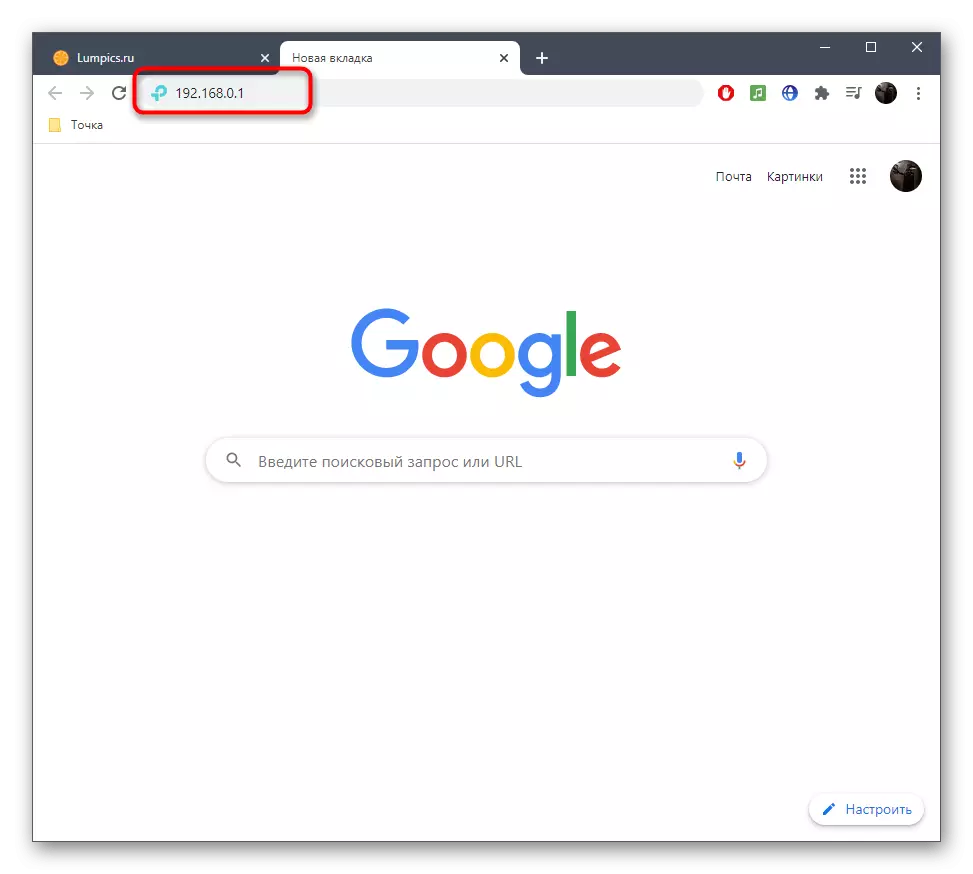
ચેનલ બદલો
પ્રથમ વિકલ્પ વાયરલેસ નેટવર્કની ચેનલને બદલવાનો છે. હકીકત એ છે કે ડિફૉલ્ટ ચેનલ નજીકના અન્ય રાઉટર્સ દ્વારા લોડ કરી શકાય છે, જે સિગ્નલના અધોગતિ તરફ દોરી જાય છે. બદલવા માટે, તમારે ફક્ત થોડા સરળ ક્રિયાઓ બનાવવાની જરૂર છે.
- પ્રથમ, સેટિંગ્સ મેનૂમાં, જો આ વસ્તુઓની સમજણને સરળ બનાવવા માટે પહેલા કરવામાં આવ્યું ન હોય તો રશિયન પર સ્વિચ કરો.
- ઉપરથી પેનલ દ્વારા "નેટવર્ક" વિભાગ પર જાઓ.
- ડાબી બાજુ, રૂપરેખાંકન માટે વાયરલેસ ઍક્સેસ બિંદુ પસંદ કરો.
- ચેનલ નંબરોની સામે ડ્રોપ-ડાઉન મેનૂને વિસ્તૃત કરો. જો ફર્મવેર વર્કલોડના પ્રદર્શનને સપોર્ટ કરે છે, તો સૌથી વધુ મફત ચેનલ પસંદ કરો. નહિંતર, 1 અથવા 6 પર સ્વિચ કરો, અને પછી તપાસો કે Wi-Fi સ્થિરતા બદલાશે કે નહીં.
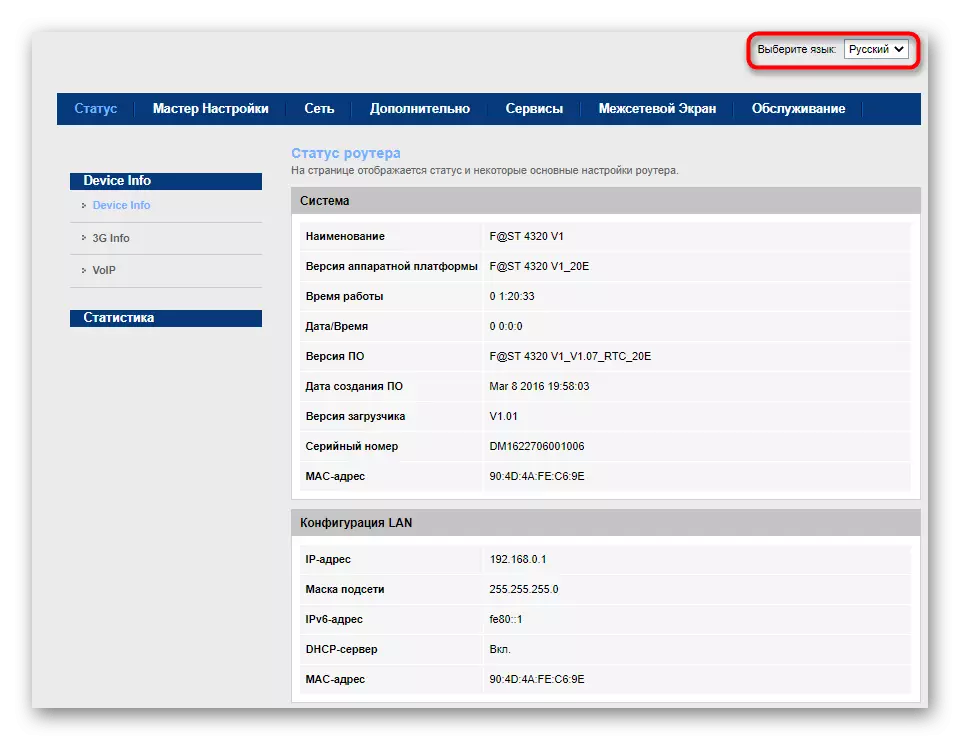
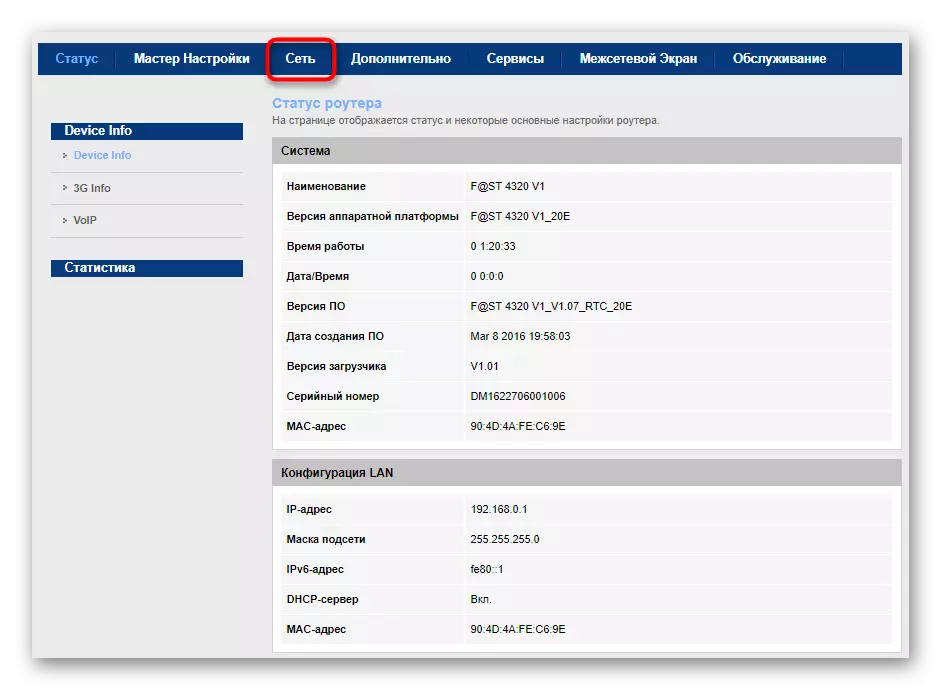
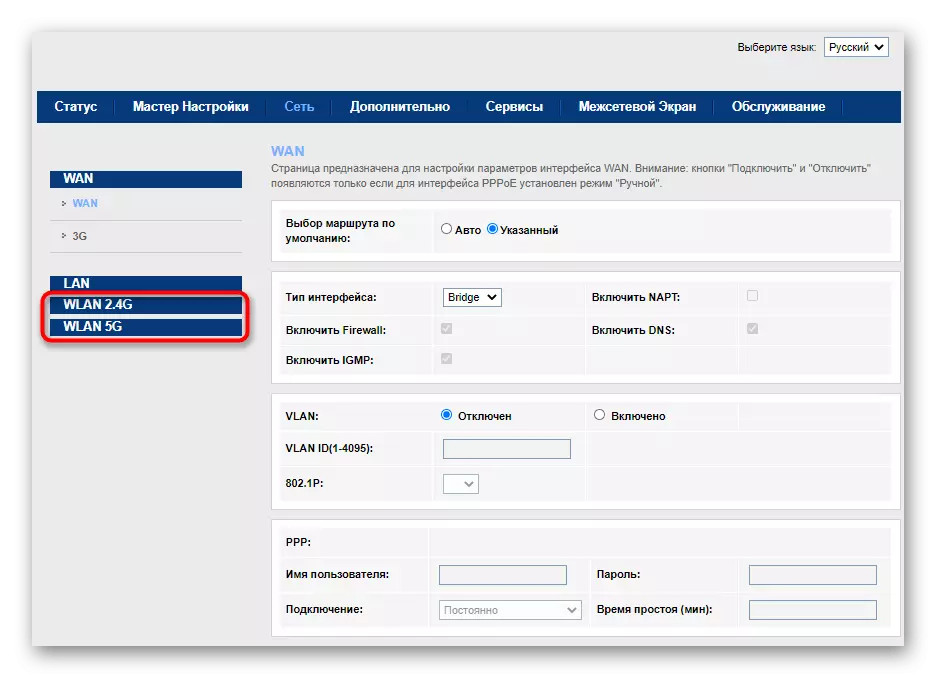
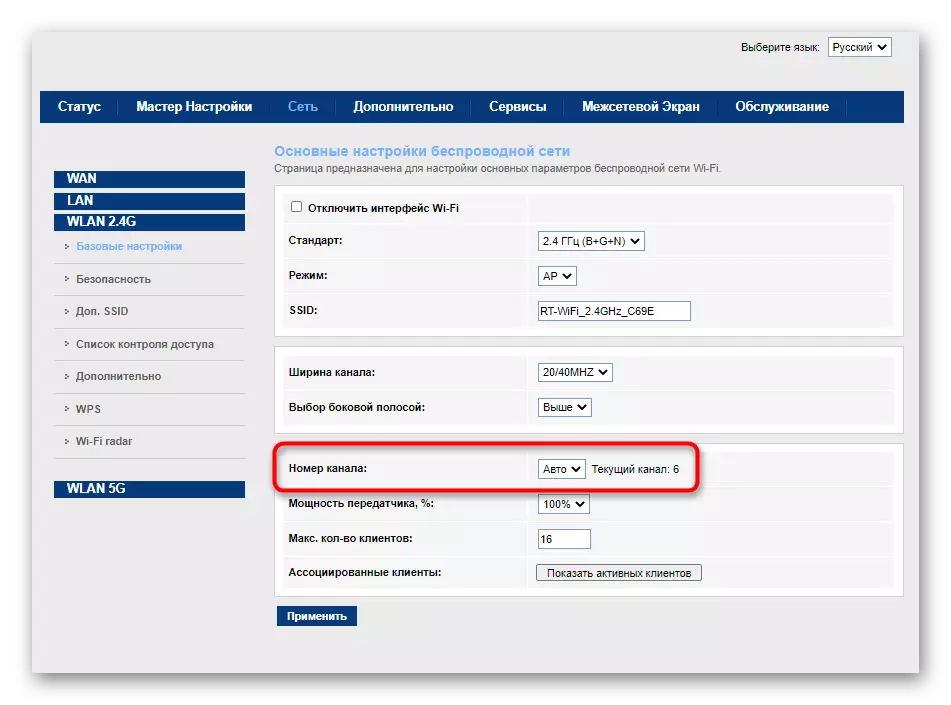
ટ્રાન્સમીટરની શક્તિને સુયોજિત કરી રહ્યા છે
ટ્રાન્સમીટર પાવર વાયરલેસ નેટવર્ક કવરેજ એરિયાના કદને સીધા જ અસર કરે છે અને ડિફૉલ્ટ રૂપે ઉચ્ચતમ મૂલ્ય પર સેટ છે. જો કે, કેટલીકવાર આ પેરામીટરને બહાર ફેંકી શકાય છે અથવા વપરાશકર્તા આકસ્મિક રીતે તેને બદલી શકે છે, જે Wi-Fi સિગ્નલની શ્રેણીમાં સમસ્યાઓ તરફ દોરી જાય છે. આ સેટિંગ તપાસો, અને પછી ફેરફારોને સાચવો.
- સમાન વિભાગમાં "નેટવર્ક" માં, "ટ્રાન્સમીટર" આઇટમ શોધો અને તેને 100% સુધી સેટ કરો.
- "સેવા" વિભાગ પર જાઓ પછી.
- ડાબી બાજુના પેનલ દ્વારા, "રીબુટ કરો" પસંદ કરો.
- આ ઑપરેશનની પુષ્ટિ કરો અને રાઉટરને ફરીથી પ્રારંભ કરવા માટે રાહ જુઓ અને પછી નેટવર્કની ગુણવત્તા તપાસો.
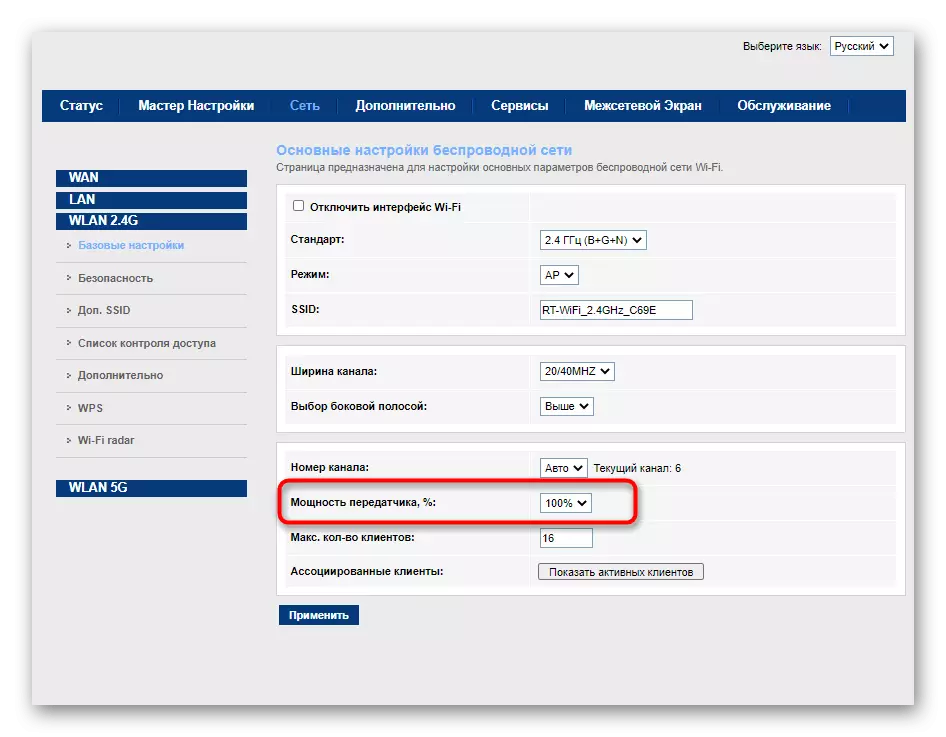

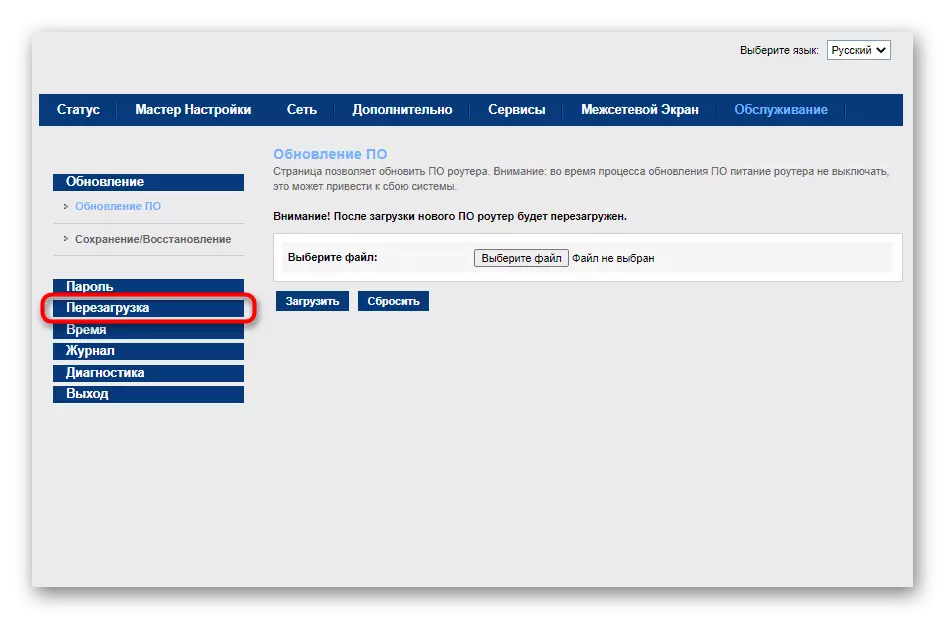
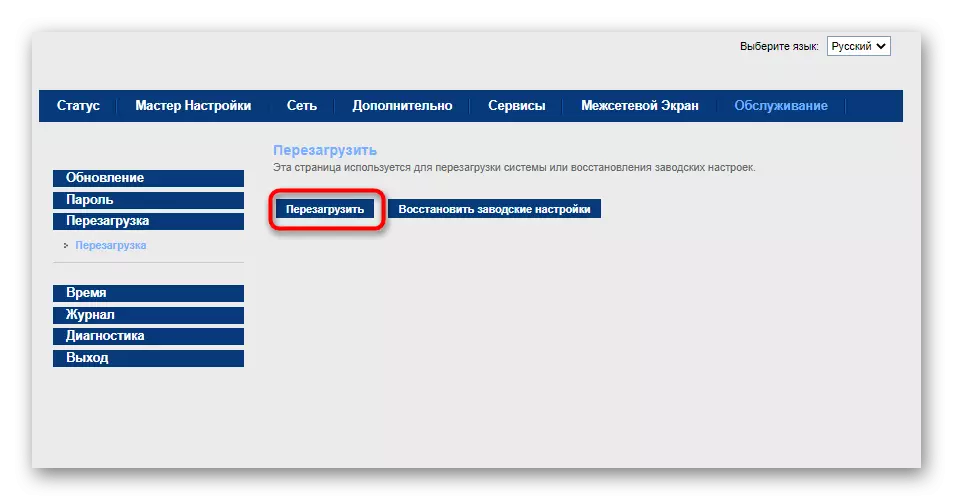
જો ચેનલ પરિવર્તન મદદ કરતું નથી અથવા સિગ્નલ વધુ ખરાબ બને છે, તો પ્રારંભિક મૂલ્ય પર સેટિંગને પરત કરવાની ભલામણ કરવામાં આવે છે, પરંતુ ટ્રાન્સમીટરની શક્તિ મહત્તમ હોવી આવશ્યક છે.
પદ્ધતિ 3: વધારાના ઉપકરણોનું સંપાદન
છેલ્લે, અમે વધારાના ઉપકરણોના અસ્તિત્વ વિશે નોંધીએ છીએ જે ઉપયોગી થઈ શકે છે. પ્રથમ આવા સાધનોને પુનરાવર્તિત કહેવામાં આવે છે અને તે કોટિંગ ક્ષેત્રને વિસ્તૃત કરવા માટે Wi-Fi થી કનેક્ટ કરવાનો છે. સ્ટોર્સમાં તમે આઉટલેટ અથવા યુએસબીથી જોડાયેલા વિવિધ પુનરાવર્તકો શોધી શકો છો, પરંતુ તે મહત્વપૂર્ણ છે કે તેઓ રાઉટર કામ કરે તે જ આવર્તનને સમર્થન આપે છે.

પુનરાવર્તિતને બદલે, અન્ય રાઉટરનો ઉપયોગ કરીને કંઇ પણ અવરોધિત થતું નથી, પરંતુ તે વિશિષ્ટ મોડમાં ગોઠવવું આવશ્યક છે. આવી સેટિંગના ઉદાહરણ વિશે, નીચે આપેલા સંદર્ભ દ્વારા અમારી વેબસાઇટ પર એક અલગ સામગ્રીમાં વાંચો.
વધુ વાંચો: રાઉટર્સ પર ડબ્લ્યુડીએસ સેટ કરી રહ્યું છે
આત્મવિશ્વાસના કિસ્સામાં તમે રાઉટરને સ્વતંત્ર રીતે અલગ કરી શકો છો અને એન્ટેનાને બદલો, વધુ શક્તિશાળી વિકલ્પ ખરીદો, તેના ધોરણો પર ધ્યાન આપવું. જો બહુવિધ ઉપકરણો રાઉટર સાથે બહુવિધ ઉપકરણો જોડાયેલા હોય, અને ધોરણો પરિમાણો (બી / એન / જી) ધ્યાનમાં લો: આવર્તન, મજબૂતીકરણ સ્તર, લંબાઈ.

જો આ ફિટ થતું નથી અથવા બિનઅસરકારક બનતું નથી, તો એકમાત્ર ઉપાય વધુ ખર્ચાળ સાધનોનો સંપાદન કરવામાં આવશે. ઇન્ટરનેટ પર, તમે લાઇફહકી શોધી શકો છો, જ્યાં તમે રાઉટરને ટિન કેનની જોડણી કરી શકો છો અથવા ફોઇલનો ઉપયોગ કરો છો, પરંતુ પાર્ટીને ટાળવા માટે આવા પદ્ધતિઓ વધુ સારી છે, કારણ કે પરિણામ ભાગ્યે જ હકારાત્મક છે, પરંતુ સમય પાછો ફર્યો નથી.
